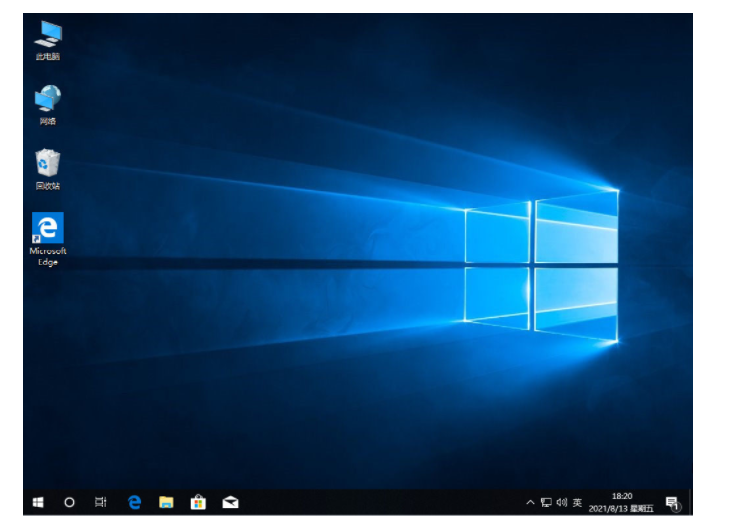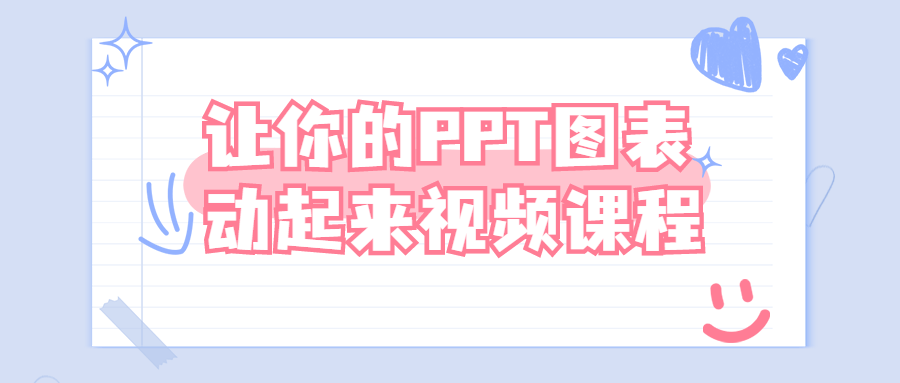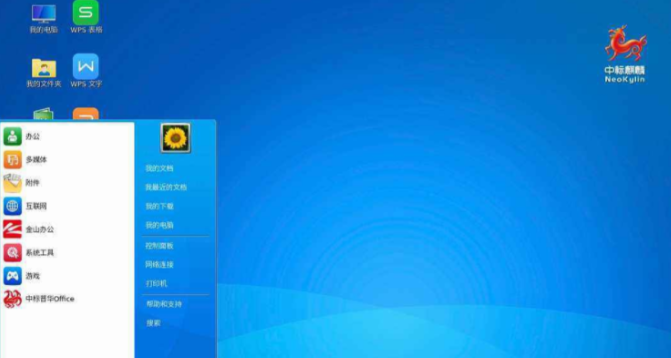电脑怎么重装系统win11?重装系统win11步骤教程图解
win11系统如果不能直接升级体验的话,我们还可以自行给电脑重装系统win11使用。有网友不清楚电脑怎么重装系统win11比较简单,我们可以借助重装软件实现,下面就教下大家电脑重装系统win11的方法步骤。
工具/原料
系统版本:windows11专业版
硬件版本:华为MateBook X Pro
软件版本:小白三步装机版V2290
WEEX交易所已上线平台币 WEEX Token (WXT)。WXT 作为 WEEX 交易所生态系统的基石,主要用于激励 WEEX 交易平台社区的合作伙伴、贡献者、先驱和活跃成员。
新用户注册 WEEX 账户、参与交易挖矿及平台其他活动,均可免费获得 WXT 空投奖励。
方法/步骤:
1、打开电脑,并打开小白三步装机版,选择windows11系统,点击立即重装。
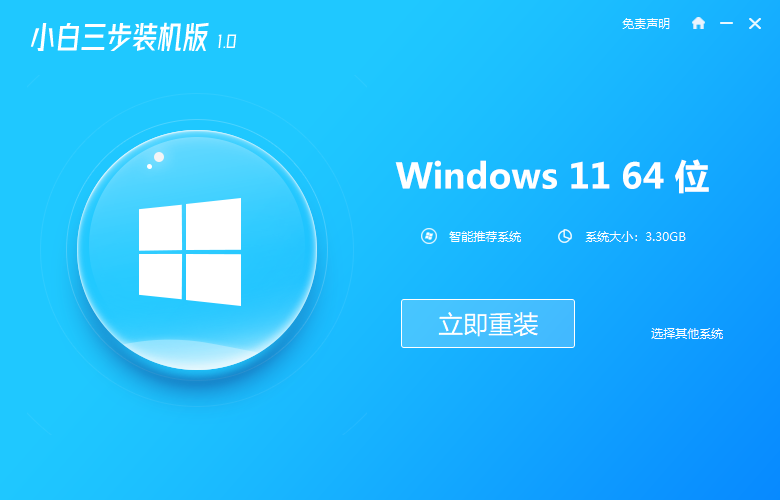
2、然后开始下载windows11的镜像文件以及其他资源,请稍候。
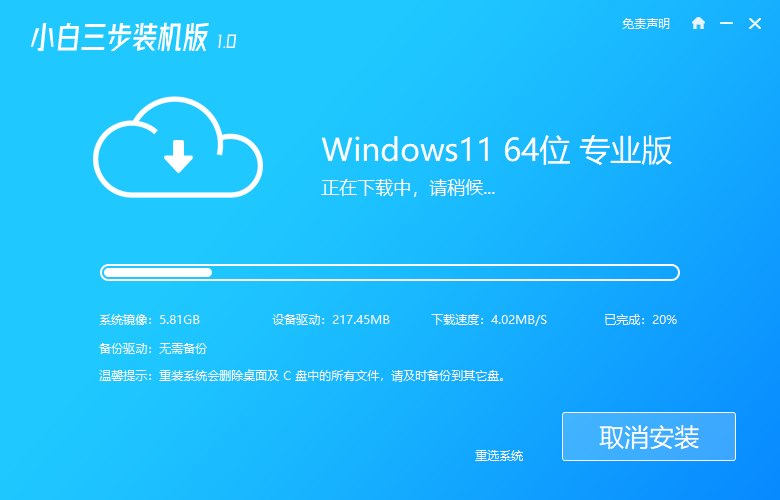
3、等待资源下载完毕后,点击立即重启。
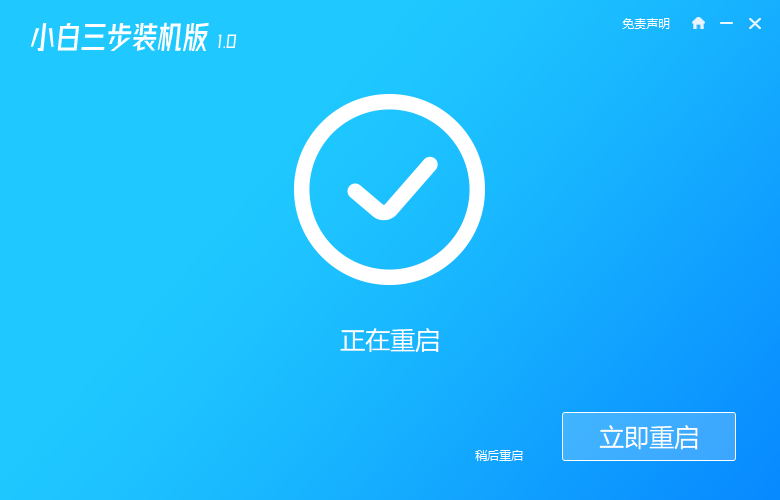
4、选择带有光标项,按回车键进入pe系统。
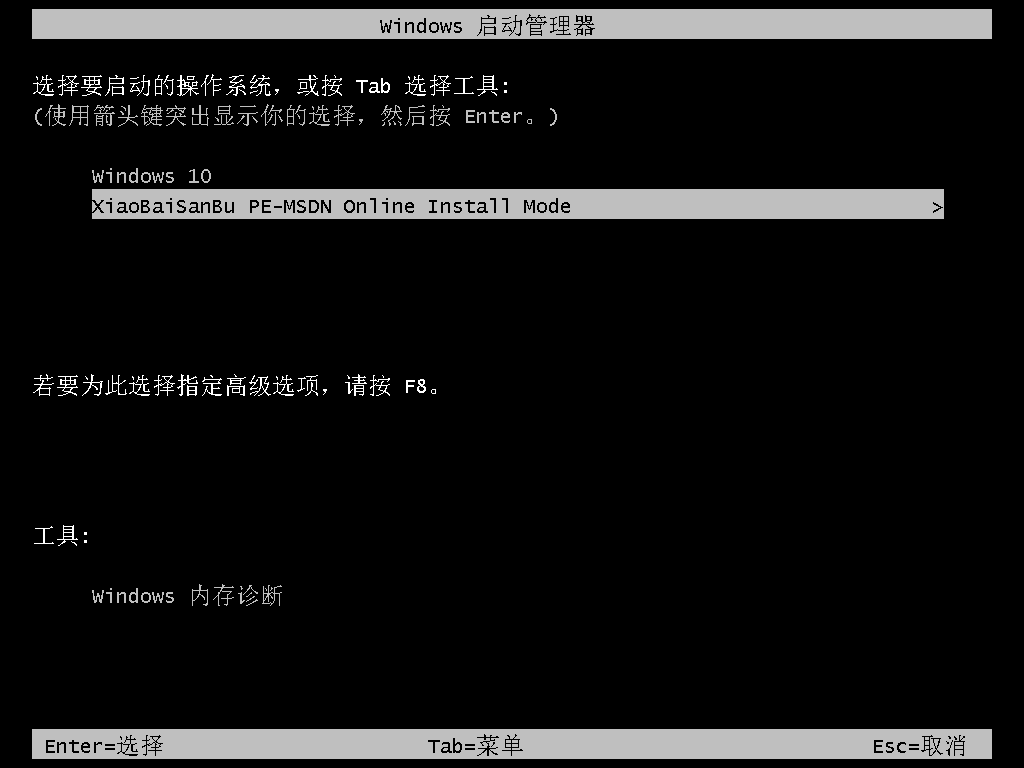
5、在 PE 系统中,将会进行windows11系统的安装,完成后再次重启电脑。
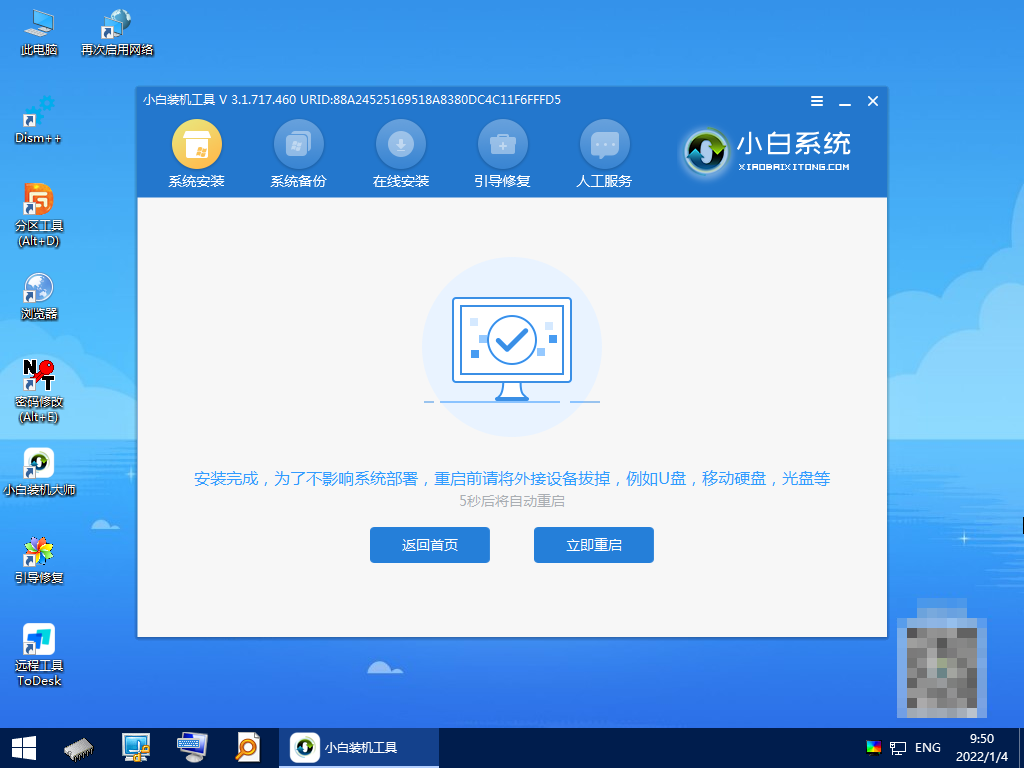
6、等待重启,进入到重新安装的windows11桌面。
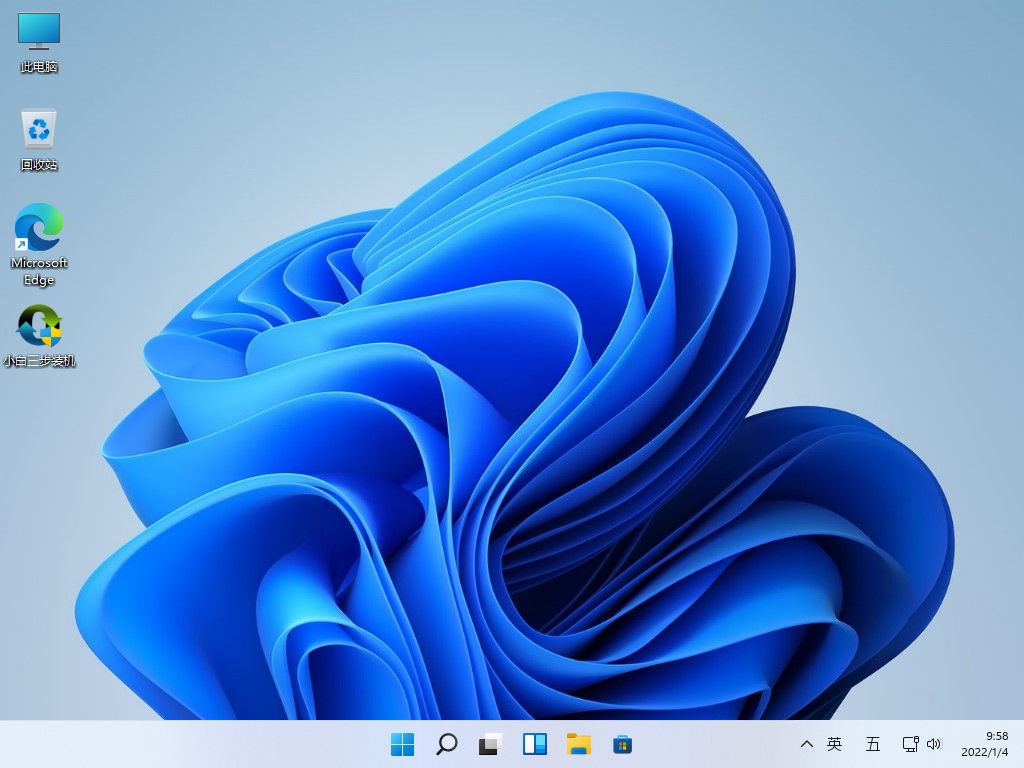
本站资源均来源于网络或网友投稿,部分资源未经测试,难免存在BUG,所有资源只限于学习研究,不得商用。如使用本站下载的资源造成任何损失或发生侵权行为,均与本站无关。如不接受本声明请勿下载!本站资源如有侵权,请联系QQ:497149677核实后立即删除!
最客资源网 » 电脑怎么重装系统win11?重装系统win11步骤教程图解
最客资源网 » 电脑怎么重装系统win11?重装系统win11步骤教程图解